Teraz si spoznal základné funkcie Prezi a si pripravený vytvoriť svoju vlastnú šablónu. V tomto záverečnom videu modulu zhrniem najdôležitejšie témy, ktoré si sa doteraz naučil. Je čas upevniť svoje vedomosti a zabezpečiť, aby si mohol optimálne využiť všetky nástroje. Prejdime si kľúčové body, aby si mohol pracovať jasnejšie a efektívnejšie.
Najdôležitejšie poznatky
- Prezi je možné používať zdarma vo verejnej verzii, ale tvoje prezentácie budú verejné.
- Verzie Enjoy a Pro umožňujú súkromné zdieľanie prezentácií.
- Rozhranie obsahuje dôležité nástroje, ako je transformačný nástroj a rámce, ktoré ti pomôžu pri štruktúrovaní tvojho obsahu.
- Efektívne prezentácie si vyžadujú jasnú štruktúru a konzistentné štýlové prostriedky.
Príručka krok za krokom
V nasledujúcich sekciách sa zameriam na rôzne aspekty Prezi. Predstavím ti najdôležitejšie funkcie, ktoré potrebuješ pre úspešnú prezentáciu.
1. Pochopenie licenčných modelov
Predtým, než začneš pracovať s Prezi, je rozhodujúce poznať rôzne licenčné modely. Verejná verzia ti umožňuje testovať Prezi zadarmo, avšak tvoje prezentácie budú verejne prístupné. Ak chceš udržať svoje obsahy súkromné, mal by si zvažovať verziu Enjoy alebo Pro. Tá posledná ti dokonca poskytuje možnosť upravovať tvoje prezentácie lokálne na počítači bez potreby internetového pripojenia.
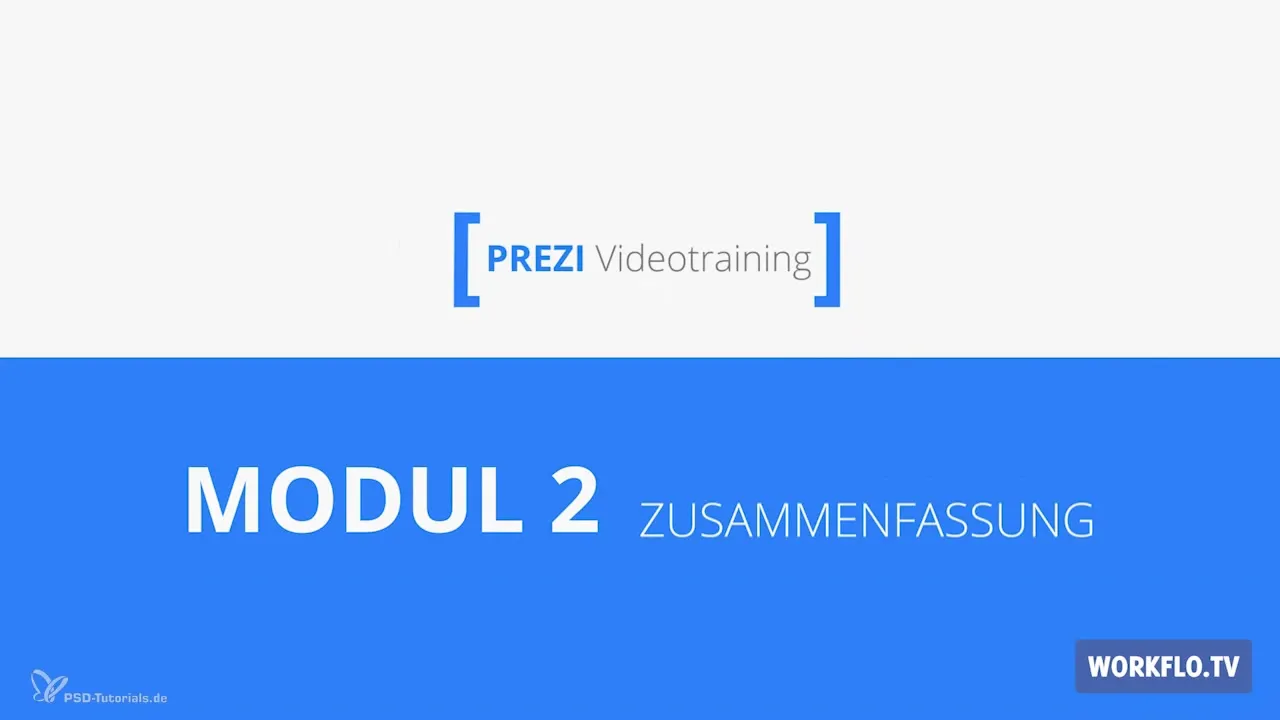
2. Preskúmanie používateľského rozhrania
Aby si mohol začať svoju prezentáciu, je dôležité dobre pochopiť používateľské rozhranie Prezi. Budeš využívať transformačný nástroj na prispôsobenie textu a obrázkov. Tieto nástroje sú nevyhnutné, aby si mohol vizuálne atraktívne prezentovať svoje myšlienky. Okrem toho sme diskutovali o vkladaní médií, čo ti pomôže oživiť tvoje prezentácie.
3. Štruktúrovanie obsahu
Centrálnym bodom v Prezi sú rámce. Vytvárajú jasnú štruktúru vo vnútri tvojej prezentácie a umožňujú ti ukázať hierarchiu informácií. Môžeš pomocou systému jazdy určiť, v akom poradí sa obsahy zobrazia, čo je obzvlášť dôležité na to, aby si divákom poskytol jasný prehľad.

4. Využitie Fade-In efektu
Ďalšou užitočnou funkciou je Fade-In efekt. Ten ti umožňuje, aby sa prvky objavili, keď prechádzaš na konkrétny bod vo svojej prezentácii. To je obzvlášť zaujímavé, keď hovoríš o objekte a chceš s jedným kliknutím zobraziť príslušný obrázok alebo motiv.
5. Tímová práca cez funkciu zdieľania
Spolupráca na prezentáciách je s Prezi taktiež možná. Môžeš využiť funkciu zdieľania, aby si priamo pracoval s až desiatimi osobami na svojej prezentácii. To podporuje kreativitu a výmenu myšlienok, čo je obzvlášť výhodné v tímových projektoch.
6. Tipy pre presvedčivé prezentácie
Presvedčivá Prezi prezentácia sa vyznačuje svojou štruktúrou a výberom vhodných prvkov. Dbaj na to, aby rozdelené prvky dávali zmysel a vytvárali súvislý obraz. Pri práci s grafikami a obrázkami je dôležité, aby boli výstižné a zachovali jednotný štýl.
7. Úprava šablón
V predchádzajúcom module sme hovorili o tom, ako môžeš pracovať s predpripravenými šablónami od Prezi a prispôsobiť ich svojim potrebám. Je možné uložiť výsledok ako svoju vlastnú šablónu, čo ti ušetrí čas a pomôže ti udržať jednotný vzhľad.
8. Úprava písma
Úspešný dizajn si vyžaduje nielen dobré obrázky a grafiky, ale aj vhodné písma. Pomocou CSS kódu môžeš do svojej prezentácie integrovať ďalšie písma, aby si ju ešte viac prispôsobil.
9. Začatie vytvárania projektu
Teraz si pripravený vytvoriť svoju prvú vlastnú Prezi prezentáciu! Začni s novým projektom a zoznám sa s používateľským rozhraním. Daj priechod svojej kreativite a experimentuj s funkciami, ktoré si sa naučil v module.
Zhrnutie – Základy Prezi: Efektívne prezentácie pre začiatočníkov
V druhom module si si osvojil základy Prezi. Poznáš rôzne licenčné modely, používateľské rozhranie a základné nástroje, ktoré sú dôležité pre úspešnú prezentáciu. Okrem toho si sa naučil, ako štruktúrovať obsah a získal si tipy na vytváranie atraktívnych prezentácií. Teraz je na tebe, aby si svoje novo nadobudnuté vedomosti uviedol do praxe!
Často kladené otázky
Ako môžem v Prezi udržať svoju prezentáciu súkromnú?Použi verziu Enjoy alebo Pro, aby si mohol svoje prezentácie zdieľať súkromne.
Akoý je benefit Fade-In efektu?Fade-In efekt ti umožňuje, aby sa prvky objavili podľa potreby, čo robí prezentáciu dynamickejšou.
Ako môžem pracovať s ostatnými na Prezi?Použi funkciu zdieľania, aby si mohol spoločne pracovať s až desiatimi osobami na prezentácii.
Ako môžem doplniť možnosti dizajnu svojej prezentácie?S pomocou CSS kódu môžeš do svojej prezentácie pridať ďalšie písma.
Akoá je najlepšia metóda na štruktúrovanie mojej prezentácie?Používaj rámce, aby si vytvoril jasnú hierarchiu svojho obsahu a určil rozumné poradie.


